XP win7 win8麦克风没声音解决方法
- 分类:win8 发布时间: 2014年01月03日 00:00:00
一、进入设备管理器检查声卡驱动是否正确安装,如果未正确安装可以下个联想驱动一键安装,使用这个工具可以自动帮您查找到适合您主机驱动程序,并帮助您完成驱动的下载和安装。
二、检查麦克风设置是否正确
Windows 7、Windows 8系统麦克风没声音处理方法
1. 在任务栏右下角下喇叭图标上点击右键选择“录音设备”;
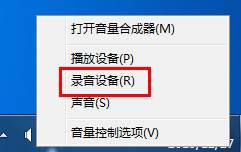
2. 将麦克风设置为默认设备;
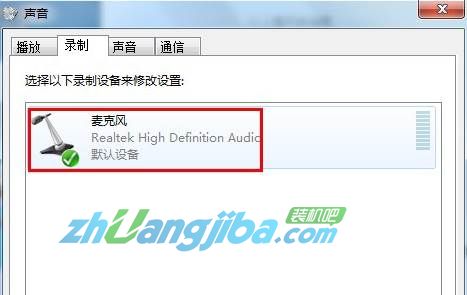
3. 双击“麦克风”进入“级别”,将音量设置为100,并确认麦克风不是被禁用的状态;
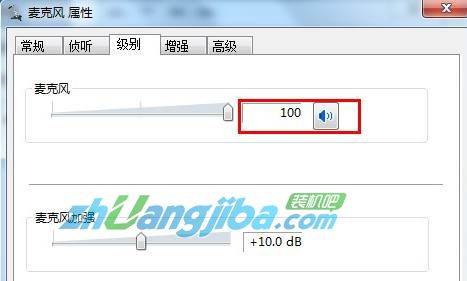
下图为麦克风被禁用状态
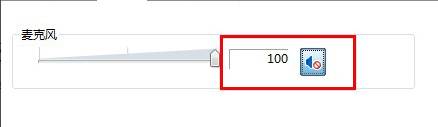
4. 进入“增强”,勾选“禁用所有声音效果”最后点击确定。
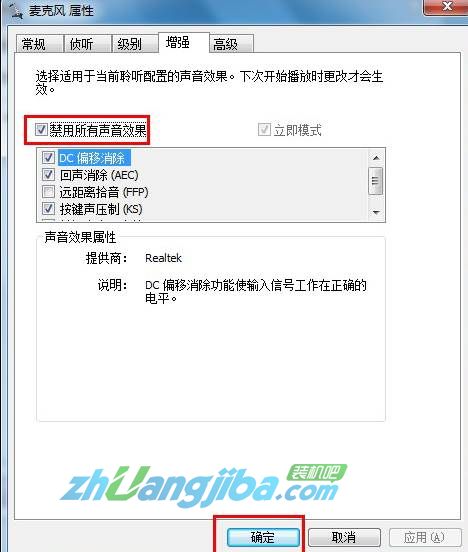
三、运行Windows 录音机软件测试麦克风是否可以正常录音

Windows XP系统麦克风没声音处理方法
1. 使用鼠标右键,点击任务栏右下角的小喇叭图标,选择“调整音频属性”;
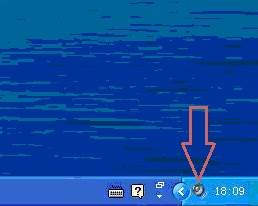

2. 在打开的声音和音频设备属性里面,点击选项卡“音频”;

在音频选项卡里面,选择录音默认设备里面的 Lenovo USB2.0 Audio ,之后点击确定。
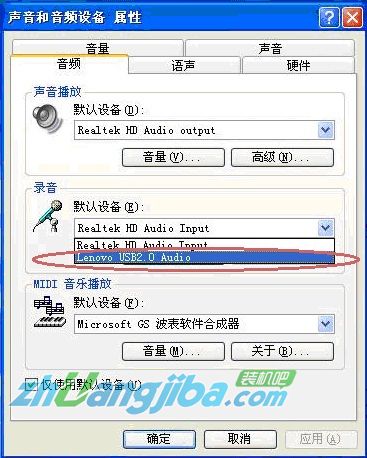
3. 使用鼠标右键,点击任务栏右下角的小喇叭图标,选择“打开音量控制”;
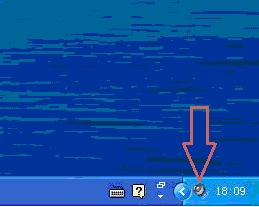

4. 在打开的主音量窗口里面,点击选项,选择里面的“属性”;

5. 在打开的属性窗口里面,点击混音器下拉菜单,选择Lenovo USB2.0 Audio ,之后点击确定。
之后再捕获的窗口里面吧音量拉的最大,然后关闭。
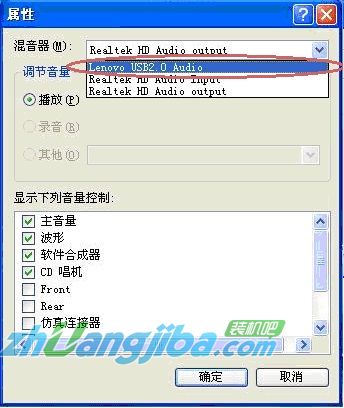
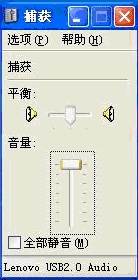
猜您喜欢
- xp蓝屏,详细教您教你怎么修复xp蓝屏问..2018/04/27
- cad标注快捷键,详细教您cad连续标注怎..2018/03/15
- ipad怎么连接电脑,详细教您ipad怎么连..2018/06/21
- 笔记本电脑卡怎么办,详细教您笔记本电..2018/09/28
- 鼠标刷新率,详细教您调鼠标刷新率..2018/08/20
- win8系统恢复出厂设置的方法..2021/11/26
相关推荐
- n卡和a卡的区别,详细教您显卡n卡和a卡.. 2018-06-16
- 游戏鼠标排行,详细教您游戏鼠标排行20.. 2018-03-22
- u盘如何制作启动pe,详细教您u盘如何制.. 2018-01-09
- 电脑进不了系统,详细教您如何解决.. 2017-11-17
- 平板电脑能打电话吗,详细教您平板电脑.. 2018-07-10
- 投影仪无信号,详细教您怎么解决投影仪.. 2018-06-22




 粤公网安备 44130202001059号
粤公网安备 44130202001059号